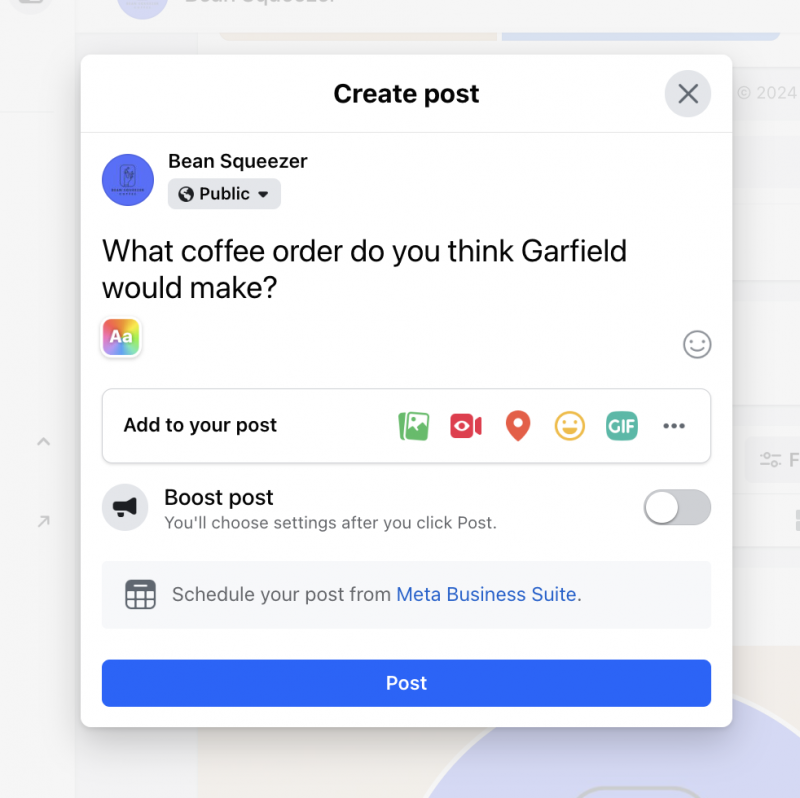Аудитория Facebook составляет более трех миллиардов активных пользователей в месяц, это по-прежнему крупнейшая социальная сеть в мире. И если вы не пытаетесь связаться со своими клиентами, вы многое упускаете. Как сделать это с помощью бизнес страницы Фейсбук — рассказываем в статье.
- Что такое бизнес-страница Фейсбук?
- Как создать бизнес-страницу Фейсбук
- Как добавить администратора на страницу Facebook
- Как удалить бизнес-страницу Фейсбук
- Как легко управлять страницами Facebook
Что такое бизнес-страница Фейсбук?
Бизнес-страница Фейсбук — это общедоступный профиль на Facebook, предназначенный для продвижения бизнесов, организаций и общественных деятелей. Пользователи могут подписываться на бизнес-страницы (или ставить «Нравится»), чтобы видеть публикации, фотографии и видео своих любимых брендов, компаний и авторов и общаться с ними.
Вам нужна бизнес-страница Фейсбук, чтобы показывать рекламу, открыть магазин внутри соцсети и использовать другие встроенные инструменты для торговли и продвижения.
Как создать бизнес-страницу Фейсбук
Шаг 1. Выберите или создайте личную учетную запись Facebook
Бизнес-страницы Фейсбук — это не то же самое, что профили или пользователи Facebook. Это активы, управляемые личной учетной записью, известной как администратор страницы. Страница может иметь более одного администратора, но об этом позднее.
Вы можете использовать свою личную учетную запись Facebook или создать новую, указав рабочий адрес электронной почты.
Войдите в выбранную учетную запись, а затем либо нажмите ссылку «Создать страницу», либо перейдите в меню «Страницы» через свою учетную запись Facebook.
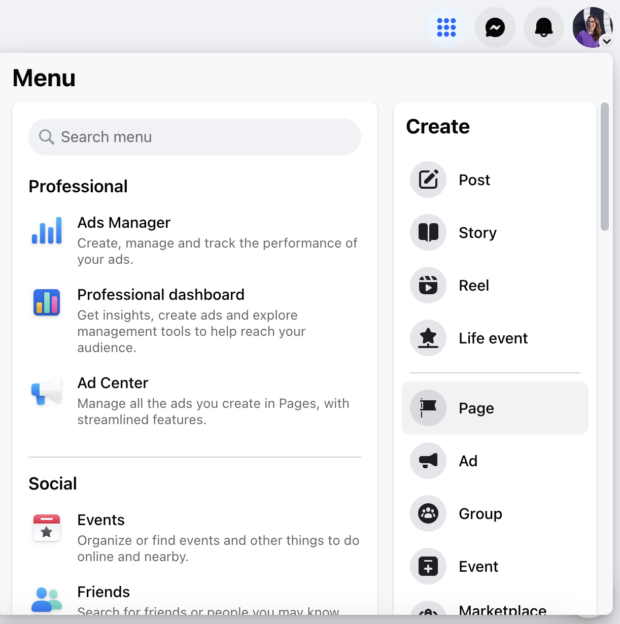
В меню страниц нажмите «Создать новую страницу».
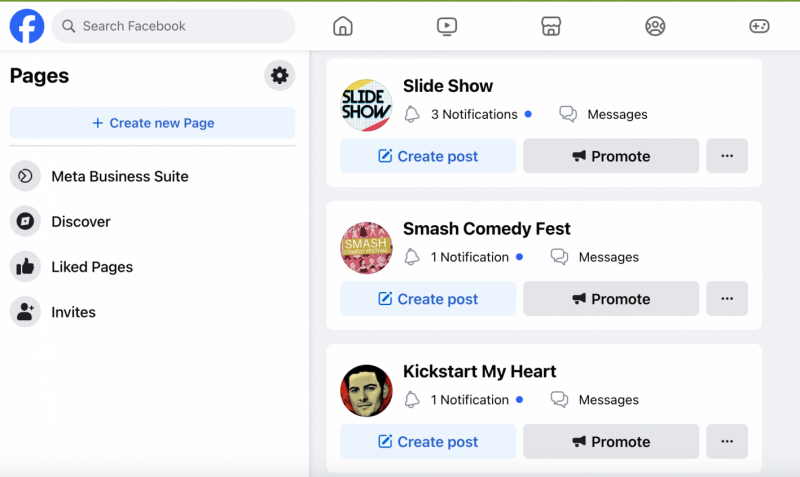
Шаг 2. Введите информацию о своей компании
Пришло время заполнить новый бизнес-профиль Facebook всей необходимой информацией. Для начала просто нужно имя для вашей страницы. Это может быть просто название вашего бизнеса (скажем, Bean Squeezer Coffee), но можно добавить более конкретную информацию. Например, если вы создаете страницу Facebook для определенной точки вашей кофейной империи, вы можете назвать ее Bean Squeezer Coffee Miami Beach.
Также необходимо будет указать, к какой категории относится ваш бизнес — Еда и напитки? СМИ? Магазин обуви? Указанная категория поможет алгоритмам лучше подбирать аудиторию, которой может быть интересна ваша страница.
Раздел «Биография» не является обязательным, но рекомендуется заполнить его как можно скорее. Можно включить в описание ключевые слова, которые помогут вам в SEO в социальных сетях. (Например, написание «Любимая кофейня в Майами в Саут-Бич!», вероятно, сделает вас более заметным, чем «Классное место, где можно потусоваться».)
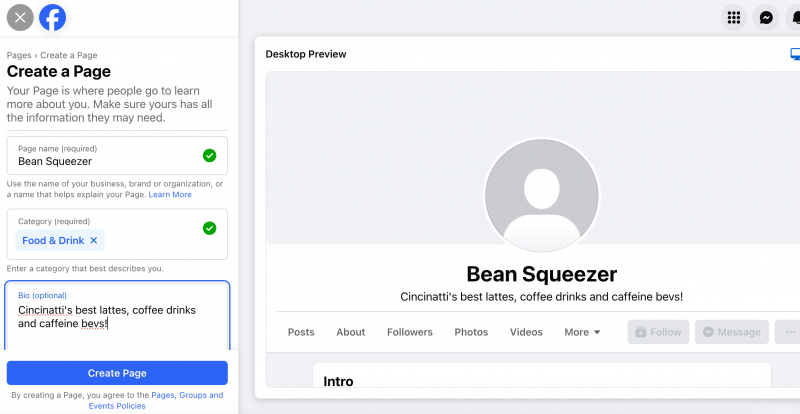
Нажмите синюю кнопку «Создать страницу», когда будете готовы перейти к следующему шагу. При необходимости вы можете настроить все эти детали позже.
Шаг 3. Введите контактные данные
Следующий этап создания вашей бизнес-страницы Фейсбук включает в себя добавление контактной информации. Введите адрес сайта, номер телефона и адрес электронной почты — эта информация будет общедоступной.
На этом этапе вы можете указать свое физическое местоположение (если оно у вас есть), а также часы работы (если они у вас есть). Помните, что любую эту информацию можно добавить, изменить или удалить позже.
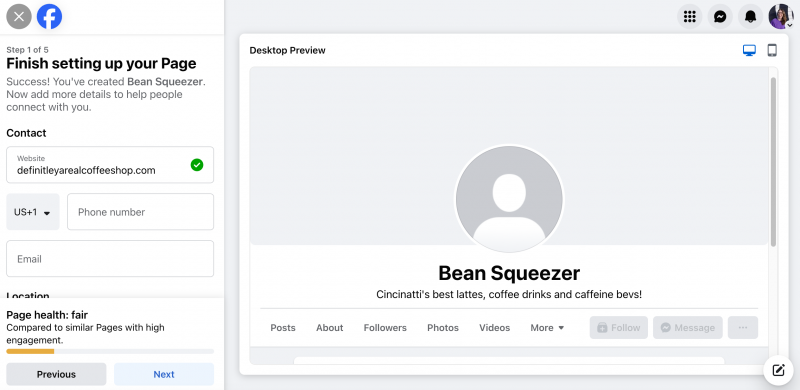
Шаг 4. Добавьте оформление и кнопку действия
Как и обычный личный профиль, бизнес-страница Фейсбук лучше всего выглядит с фотографией профиля и обложкой.
Фотография профиля будет отображаться рядом со всей вашей деятельностью в Facebook (комментированием сообщений или переписками в чате Messenger), поэтому настоятельно рекомендуем выбрать что-то, что визуально представляет ваш бренд.
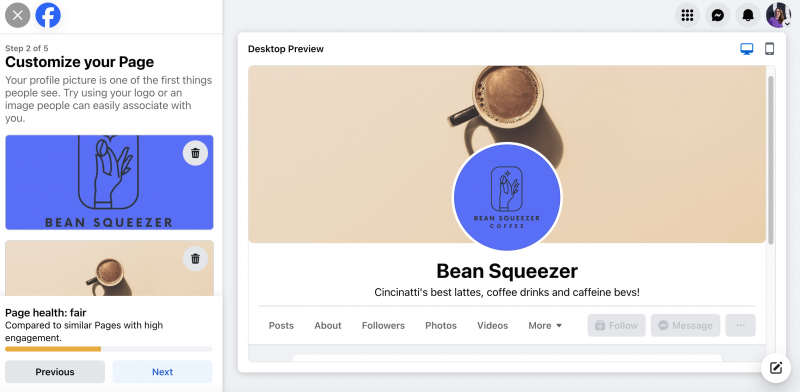
Имейте в виду, что изображение профиля Facebook всегда обрезается до круга и отображается с разрешением 170×170 на настольных компьютерах. Размеры обложки — 851×315 пикселей.
Чуть ниже вы найдете кнопку «Добавить кнопку действия». Нажмите на нее, если хотите добавить призыв к действию на свою страницу Facebook. Можно выбрать такой вариант, как «Начать заказ», «Отправить сообщение» или «Получить билеты». В зависимости от того, какой вариант вы выберете, вам может быть предложено подключить эту страницу Facebook к выбранному вами программному обеспечению для бронирования или платформе электронной коммерции.
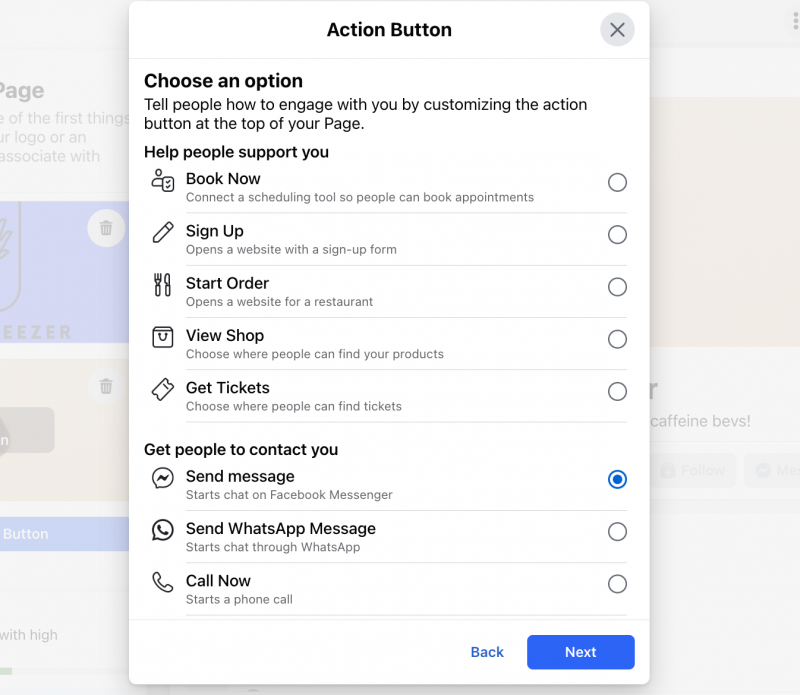
Шаг 5. Подключитесь к WhatsApp
Если вы хотите общаться с клиентами с помощью WhatsApp, на этом этапе у вас будет возможность добавить специальную кнопку WhatsApp. Просто введите свой номер WhatsApp и получите код подтверждения для входа.
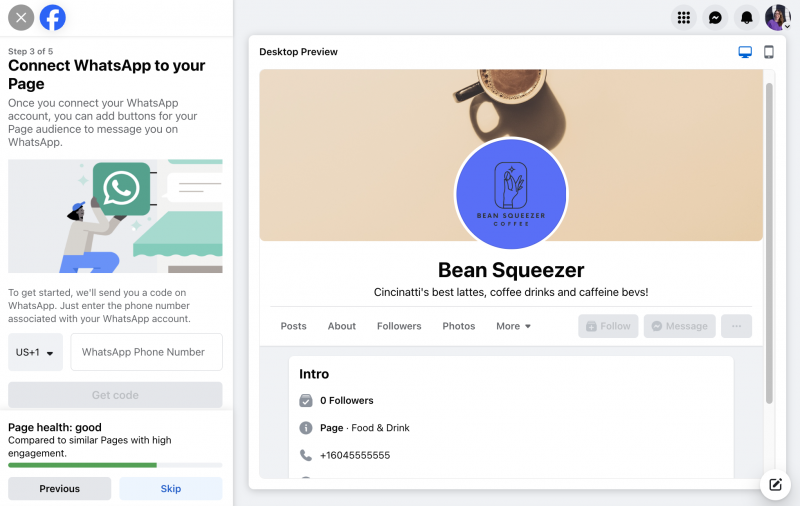
Вы не являетесь пользователем WhatsApp? Просто нажмите «Пропустить», чтобы перейти к следующему этапу вашего невероятного путешествия по бизнес-странице Facebook.
Шаг 6: Предложите друзьям поставить лайк вашей странице
Очевидно, что когда вы усердно работаете над созданием потрясающего и увлекательного контента для Facebook, количество ваших подписчиков взлетит до небес. Но каждому нужно с чего-то начинать, верно? Прежде чем вы официально представите свою страницу миру, у вас будет возможность пригласить своих друзей на Facebook связаться с ней. Давай... не стесняйся!
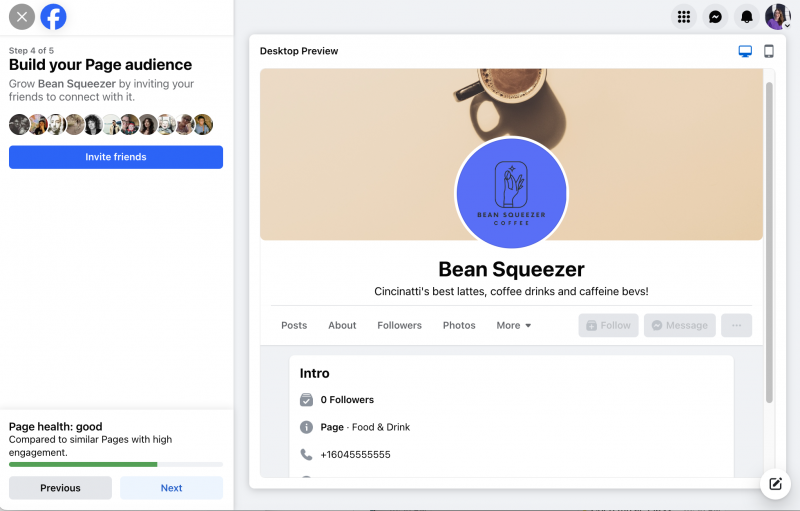
Шаг 7. Установите настройки уведомлений
Включив «Уведомления на странице вашего профиля», вы будете получать обновления о своей бизнес-странице Фейсбук, даже если вы вошли в свой личный профиль.
Здесь также можно отказаться от использования маркетинговых и рекламных материалов, а также продуктов и услуг Meta.
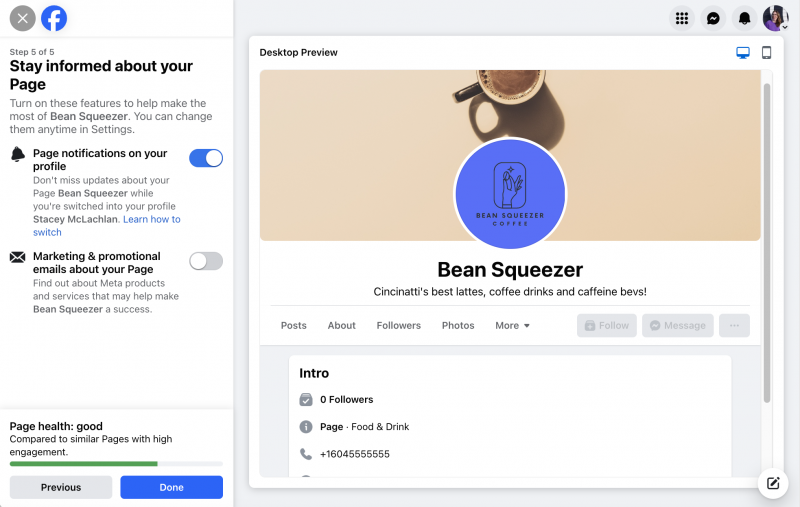
Шаг 8. Настройте свою бизнес-страницу Фейсбук
Если нажать кнопку «Изменить данные», появится возможность ввести дополнительную информацию, которая поможет подписчикам узнать больше о вашем бизнесе.
Вы можете включить или отключить свою контактную информацию, а также добавить информацию о вашей зоне обслуживания (или местоимениях). Можно добавить диапазон цен или подробную информацию о том, какие услуги вы предлагаете.

В верхнем меню вы можете нажать «Еще» и «Управление разделами», чтобы удалить общедоступные разделы. Например, вы можете снять флажок «Оставленные отзывы», если не хотите, чтобы мир знал, что вы постоянно ставите ноль звезд своим конкурентам.
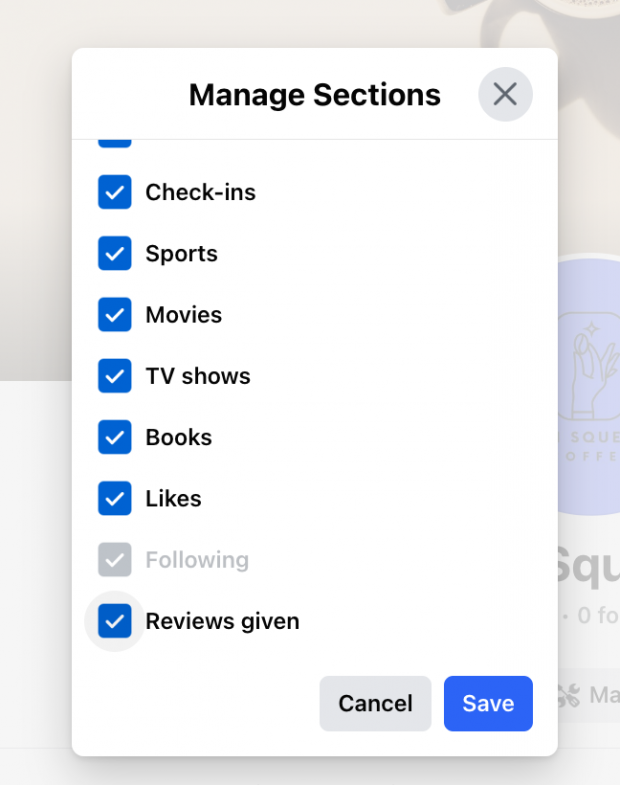
Шаг 9. Настройте параметры конфиденциальности
В левой части страницы выберите «Настройки», а затем «Конфиденциальность»: кто может публиковать сообщения на вашей странице и могут ли подписчики оставлять отзывы. Изменить настройки можно в любой момент.
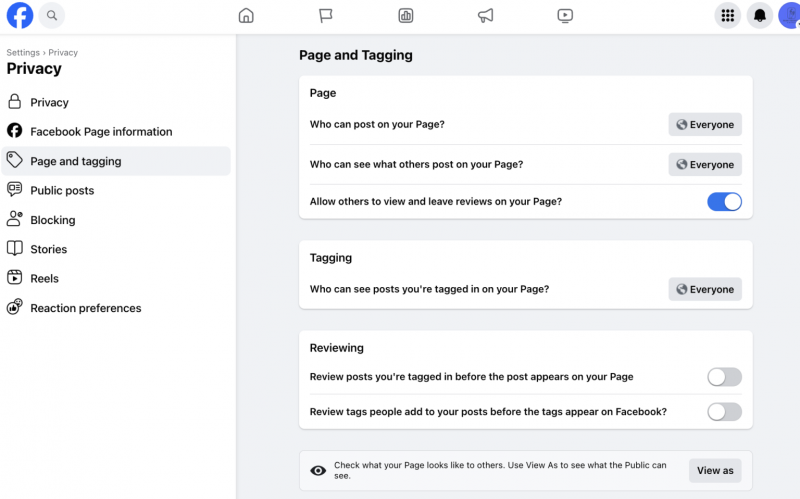
Шаг 10: Привяжите свою страницу в Instagram
Если есть бизнес-страница в Instagram, имеет смысл подключить ее к Facebook — вы сможете управлять профилями на обеих платформах в одном месте.
Чтобы соединить Facebook и Instagram, перейдите в «Настройки», а затем «Связанные аккаунты». Нажмите «Подключить учетную запись» и следуйте инструкциям.
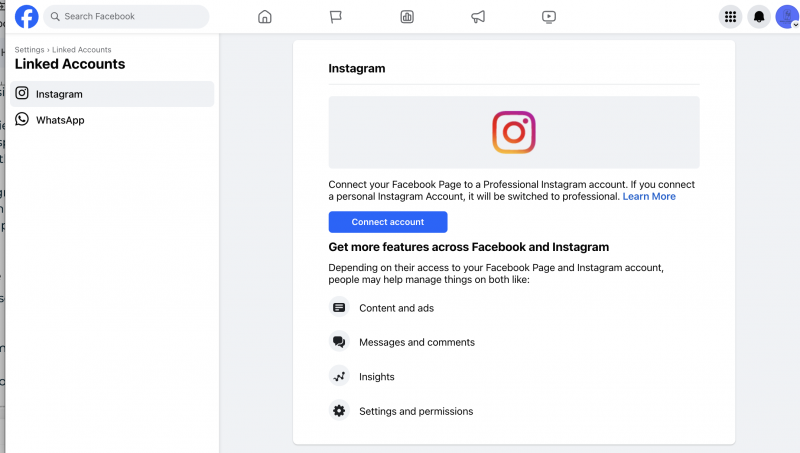
Шаг 11. Начните публиковать посты
Вы создали бизнес-страницу Фейсбук и теперь пришло время опубликовать контент.
Сообщения на Странице делаются так же, как и в личном профиле. Используйте текст, добавляйте фотографии, делитесь ссылками, проводите опросы или выходите в прямой эфир.
Шаг 1. Войдите под своей страницей
Перейдите в меню (этот маленький кружок с девятью точками в правом верхнем углу) и выберите «Страницы». Выберите новую бизнес-страницу Facebook.
Шаг 2. Откройте меню доступа к страницам
В левой части экрана нажмите «Доступ к странице». Откроется меню управления доступом, где будет два варианта предоставления разрешений.
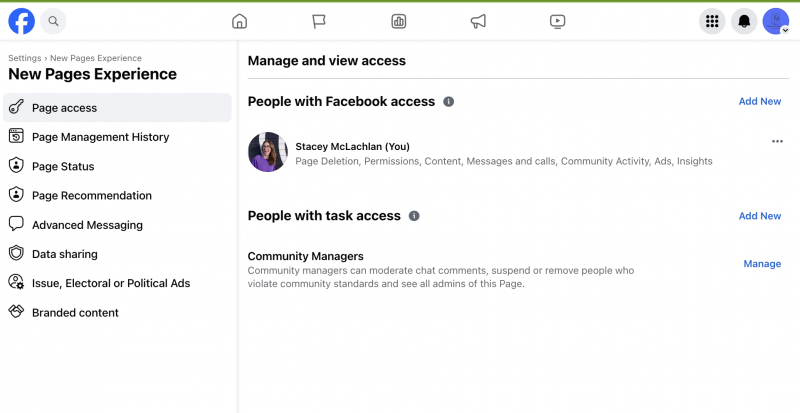
Доступ к Facebook включает в себя такие функции, как работа с рекламой, статистикой и контентом. Любой, кого вы добавите в качестве администратора, сможет:
- Создавать, управлять и удалять публикации и истории.
- Отправлять сообщения и отвечать на них, а также совершать звонки.
- Просматривать комментарии и отвечать на них, удалять нежелательные.
- Создавать, управлять и удалять объявления.
- Просматривать статистику по Странице, контенту и рекламе.
Полный контроль над страницей позволят предоставить администраторский доступ другим, удалить людей со страницы (включая вас!) и даже удалить саму страницу.
Доступ к задачам предназначен для менеджеров сообщества. Они не могут напрямую переключиться на администратора страницы, но могут управлять задачами с помощью Meta Business Suite или Creator Studio.
Когда вы добавляете кого-то с доступом к задачам, вы можете выбирать, что он может делать. Категории администраторов практически одинаковы. Однако доступ к задачам может быть ограничен конкретными задачами, в то время как доступ к Facebook дает администратору полный контроль над всеми этими областями.
Еще один вариант администратора — назначить кому-либо должность менеджера сообщества. У этих пользователей еще более ограниченные возможности — они могут удалять комментарии из прямых трансляций, блокировать людей и видеть всех администраторов вашей Страницы.
Шаг 3. Нажмите «Добавить новое» в выбранной вами категории
Добавляете ли вы нового человека для доступа к задачам или доступа к Facebook, нажмите соответствующую кнопку «Добавить нового».
Найдите своего нового администратора по имени и нажмите на нужную учетную запись.
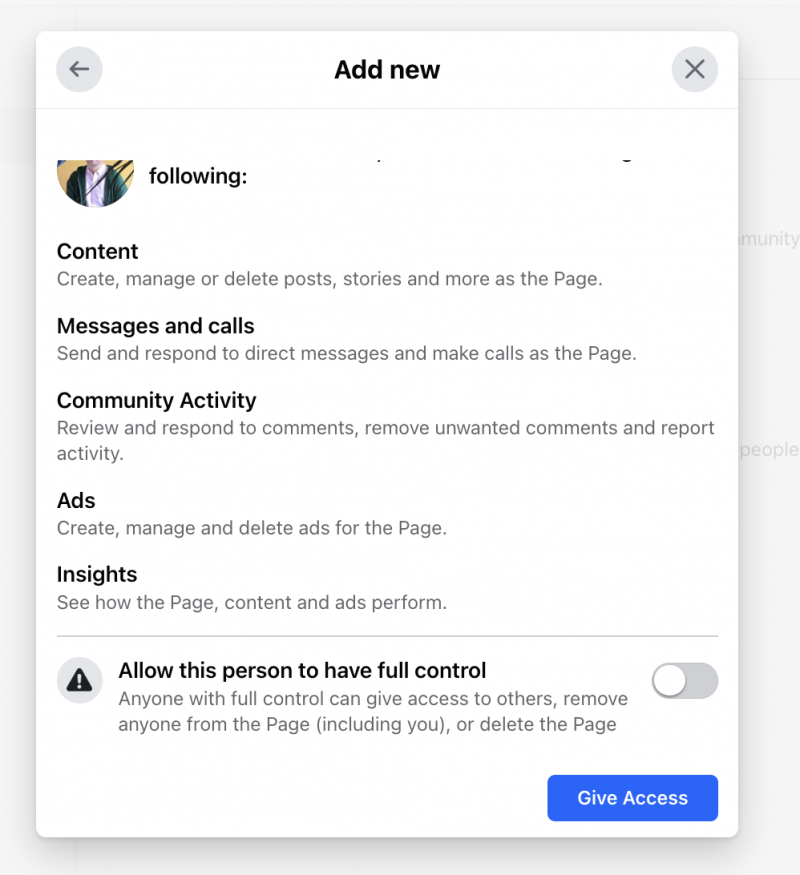
Для доступа к задачам выберите нужные.
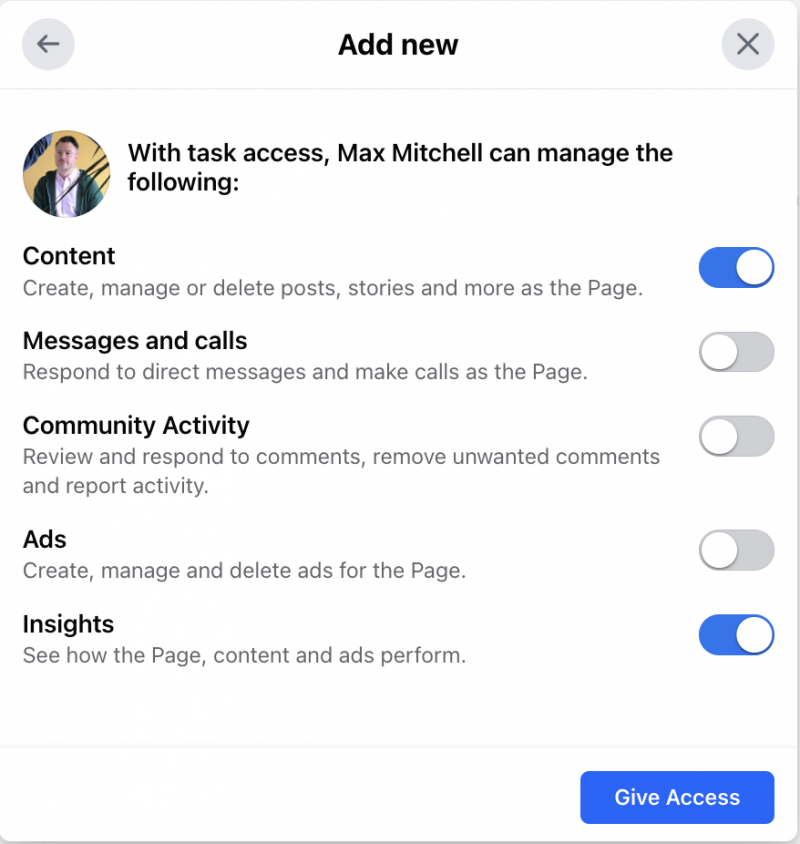
Когда вы закончите, нажмите «Предоставить доступ». В целях безопасности вам может быть предложено повторно ввести пароль Facebook.
Чтобы пригласить кого-либо управлять вашими публикациями, нажмите «Управление» рядом с надписью «Менеджеры сообщества». Оттуда нажмите «Добавить менеджера сообщества» и введите имя члена сообщества, которого вы хотите пригласить.
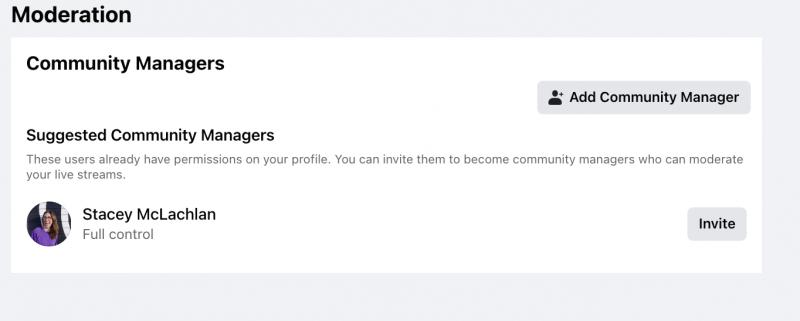
Они получат приглашение в своих уведомлениях, которое смогут принять или отклонить.
Шаг 4. Добавьте администраторов в Meta Business Suite
Перейдите в Meta Business Suite, прокрутите вниз и нажмите кнопку «Создать бизнес-аккаунт».
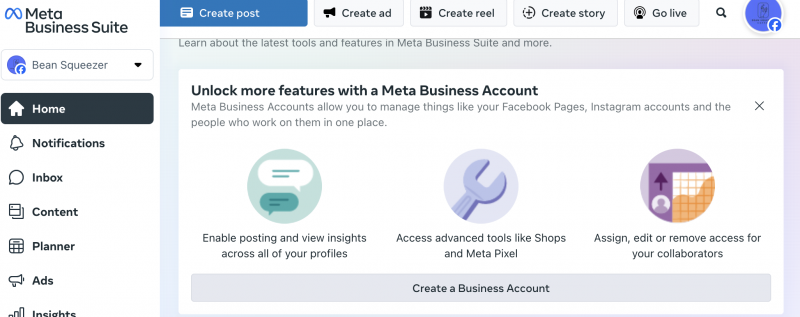
Заполните форму, указав свое имя и контактную информацию, а затем нажмите «Далее». Здесь вы введете всех администраторов по адресу электронной почты, выбрав разрешенный уровень доступа.
В чем разница? Сотрудники могут управлять только назначенными им бизнес-активами, в то время как бизнес-администратор имеет полный контроль над бизнес-аккаунтом.
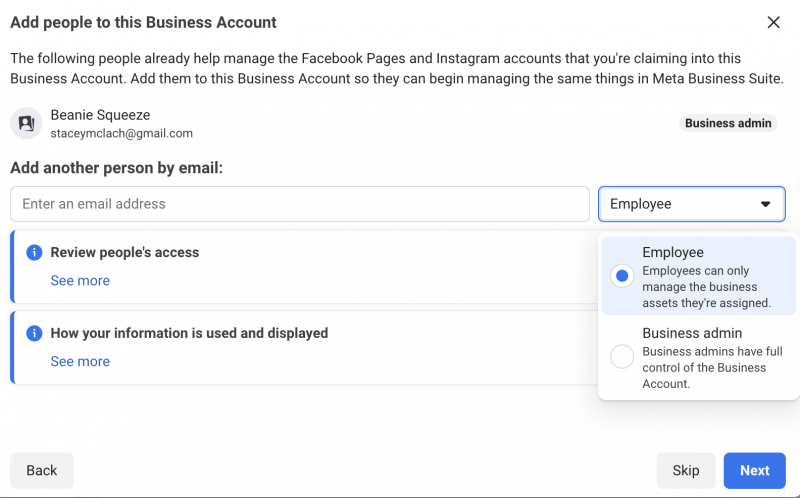
Как удалить бизнес-страницу Фейсбук
Шаг 1. Войдите на свою бизнес-страницу
В своей личной учетной записи нажмите на изображение своего профиля в верхнем углу, а затем выберите бизнес-страницу в раскрывающемся списке.
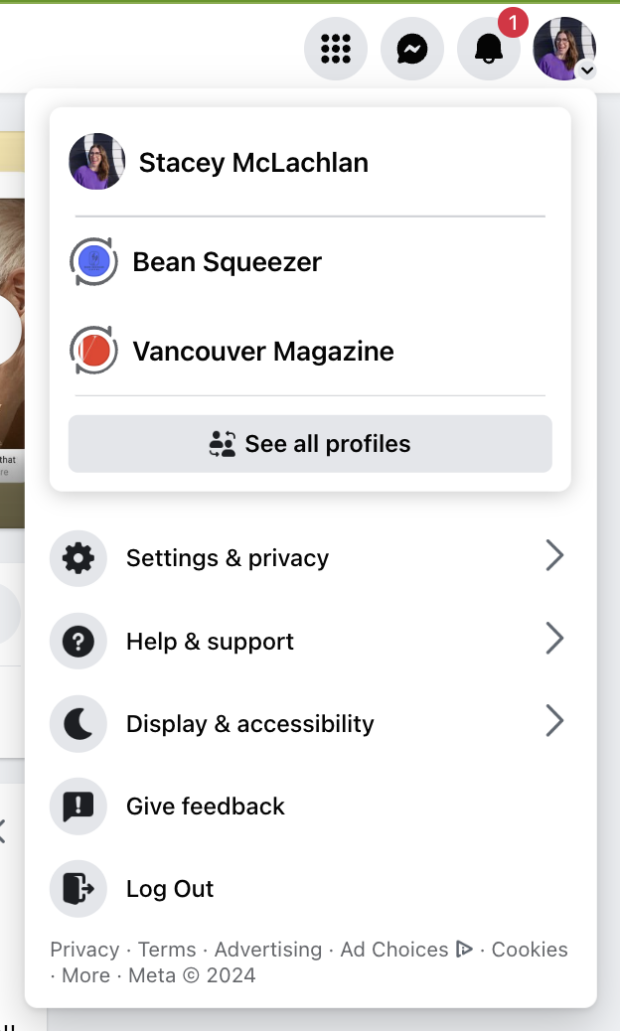
Затем коснитесь имени своей бизнес-страницы в меню слева, чтобы открыть страницу и получить доступ к меню администратора.
Шаг 2. Перейдите в меню удаления или деактивации
Нажмите «Настройки» в меню слева, а затем нажмите «Конфиденциальность». Нажмите «Информация о странице Facebook». Здесь вы увидите возможность временно деактивировать или навсегда удалить свою страницу. Нажмите «Просмотреть».
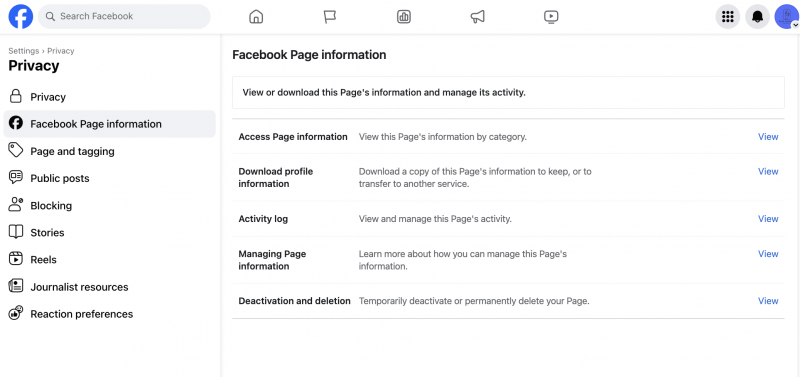
Выберите между деактивацией и удалением и нажмите «Продолжить».
Деактивация является временной: ваша Страница будет отключена, а ваше имя и фотографии будут удалены, но при желании вы сможете активировать ее позже. Однако если вы удалите свою страницу, она исчезнет навсегда, включая сообщения в Messenger, которые вы отправили.
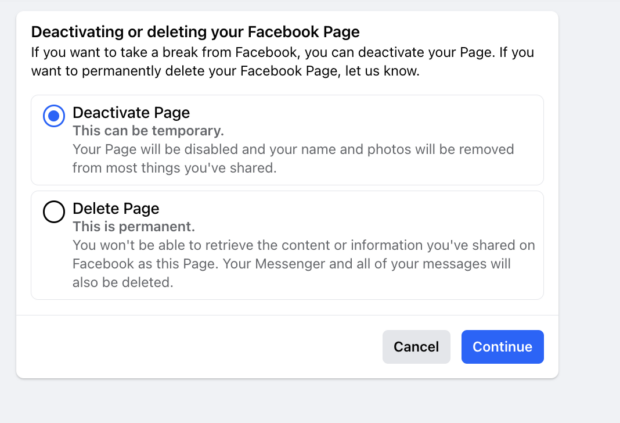
Если вы выберете «Деактивировать страницу», вам будет предложено ввести пароль, прежде чем все будет закрыто.
Если вы выберете «Удалить страницу», вам будет предложена возможность загрузить или перенести вашу информацию. И, конечно же, прежде чем все будет окончательно удалено, вас еще раз попросят ввести пароль… в память о старых добрых временах.
Как легко управлять страницами Facebook
Meta имеет собственное решение для управления одной или несколькими страницами Facebook: Meta Business Suite. Инструмент понадобится для показа рекламы, использования Facebook Commerce и подключения бизнес-аккаунтов Facebook и Instagram. Недавно он также поглотил Creator Studio от Facebook, поэтому теперь Meta Business Suite также включает в себя инструменты для планирования, создания и публикации контента на обеих платформах.